Настройка аудита успехов и отказов
Настройка выполняется отдельно по каждому устройству, зарегистрированному в списке устройств компьютера
Для настройки аудита:
1.Вызовите оснастку Локальная политика безопасности, раскройте узел Параметры Secret Net и раскройте папку Устройства.
2.Выберите в списке устройство, вызовите контекстное меню и активируйте команду Свойства. Или наведите курсор на название устройства и дважды нажмите левую кнопку мыши.
Появится окно настройки свойств устройства.
3.Перейдите к диалогу Разрешения и нажмите кнопку Дополнительно.
Появится диалоговое окно Параметры управления доступом.
4.Перейдите к диалогу Аудит.
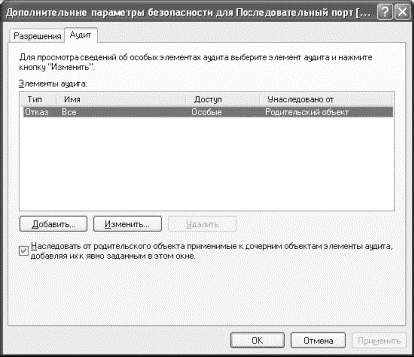
В диалоге представлен список установленных для данного устройства элементов аудита (элементами аудита являются отказ, успех, все).
Для каждого элемента приводятся следующие параметры:
• имя — группа или пользователь, для которых назначен аудит;
• доступ — вид доступа (чтение, запись, особый и т.д.);
• применять — признак наследования, применяемый к данной группе или
классу устройств.
На рисунке в списке представлен только один элемент (Отказ), установленный
по умолчанию для группы пользователей Все.
5.Для просмотра или изменения настройки аудита выделенного в списке элемента
нажмите кнопку Показать / Изменить.
Появится диалог с описанием элемента аудита, детализированным по операциям (вид доступа):
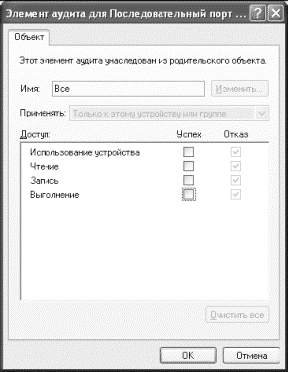
Из рисунка видно, что для всех операций отказ отменить нельзя, так как он унаследован от класса Логические диски, в который входит данное устройство (логический диск D). В данном случае можно только устанавливать (или не устанавливать) успех.
Расставьте отметки в соответствии с требованиями аудита для данного устройства и данной группы пользователей и нажмите кнопку OK.
Диалог с описанием элемента закроется.
Для настройки необходимо, чтобы в списке были представлены все пользователи (группы пользователей), доступ которых к данному устройству будет отслеживаться в рамках аудита.
6.В диалоге Аудит нажмите кнопку Добавить.
Появится стандартный диалог выбора пользователя (группы).
7.Выберите пользователя (группу), для которого необходимо настроить аудит, и нажмите кнопку OK.
Появится окно настройки аудита для выбранного пользователя (группы).
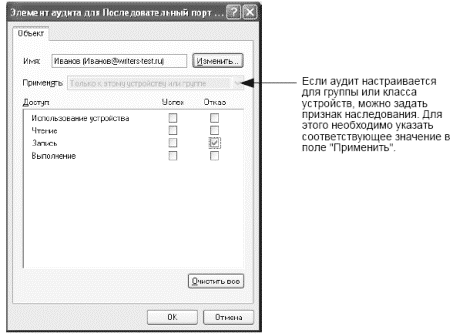
8.Расставьте отметки в соответствии с политикой аудита в отношении данного
пользователя (группы). Нажмите кнопку OK.
Окно настройки аудита закроется и в списке появится новый элемент аудита.
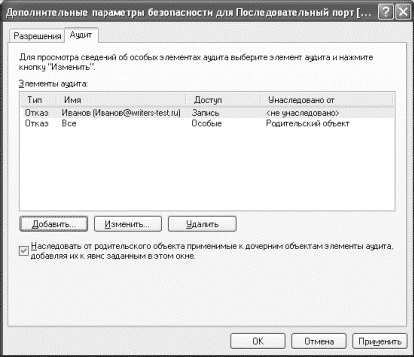
9.Нажмите кнопку OK или Применить.
Статьи к прочтению:
- Настройка параметров журналов
- Настройка подключения с помощью программы d-link airplus xtremeg wireless utility.
Где брать СИЛЫ для УСПЕХА? ВЫПУСК 1. Энергетический аудит.
Похожие статьи:
-
Установка опций регистрации событий в журнале Выбрав журнал и выполнив команду Properties (Свойства) меню Action (Действие), можно открыть окно свойств…
-
Выбор стиля в ms word. настройка стилей.
Формат – Стили и форматирование – Выбираем заголовки. Стиль– это совокупность параметров форматирования, имеющая свое название. С помощью стилей можно…
